Adobe Creative Cloud 삭제 (어도비 크리에이티브 클라우드 제거) 방법
왜 이렇게 불편하게 만들어놨는지 이해는 되지만 동시에 이해하고 싶지 않은 어도비만의 고집이라고 해야할까요? 보통 프로그램들은 설치를 하면 대다수 언인스톨 기능을 기본 탑재하고 있습니다. 사용자가 원치 않다면 언제든지 지울 수 있는 기본 권리를 갖춰 놓은 것입니다. 그런데 이놈의 어도비 크리에이티브 클라우드 프로그램은 윈도우의 프로그램 추가 제거에서 삭제를 못 하게 막아놨습니다. 왜 이렇게 해놨을까요? 아무리 생각해봐도 자사 프로그램을 어떻게든 유치시키려는 얄팍한 수작이 살짝 엿보이기도 합니다. 아니면 안정성 부분에서 일부러 막아둔 것일수도 있겠다는 생각이 듭니다.
요즘 대기업 프로그램들의 플랫폼 방향을 보면 자사의 고유 런처 프로그램내에서 편리하게 관리할 수 있도록 변경되는 생태계가 급증하고 있습니다. 단예로 게임쪽으로 비유하자면 블리자드같은 형태입니다. 배틀넷 프로그램을 실행 후 그 안에서 여러개의 블리자드 게임을 인스톨하고 플레이하며 동시에 관련 콘텐츠를 살펴보고 실행할 수 있습니다. 이런 생태계로 변해가고 있는게 느껴집니다. 서두가 길어지는군요. 지우는 방법은 생각보다 어렵지 않습니다.
https://helpx.adobe.com/kr/creative-cloud/help/uninstall-creative-cloud-desktop-app.html
Adobe Creative Cloud 데스크탑 애플리케이션 제거
Adobe는 Creative Cloud 데스크탑 앱을 제거하지 않을 것을 권장합니다. 단, Creative Cloud 데스크탑 앱이 손상되었거나 일부 Creative Cloud 앱 설치 시 문제가 발생한 경우와 같은 특수한 상황이라면 Creative
helpx.adobe.com
어도비 공식 홈페이지에서 제공하는 어도비 크리에이티브 클라우드 데스크탑 애플리케이션 삭제 프로그램을 다운로드 받을 수 있는 사이트입니다. 방문하시어 조금만 내려가보시면 자신의 운영체제 버전에 맞는 제거 유틸리티를 다운받아 실행하시면 됩니다.
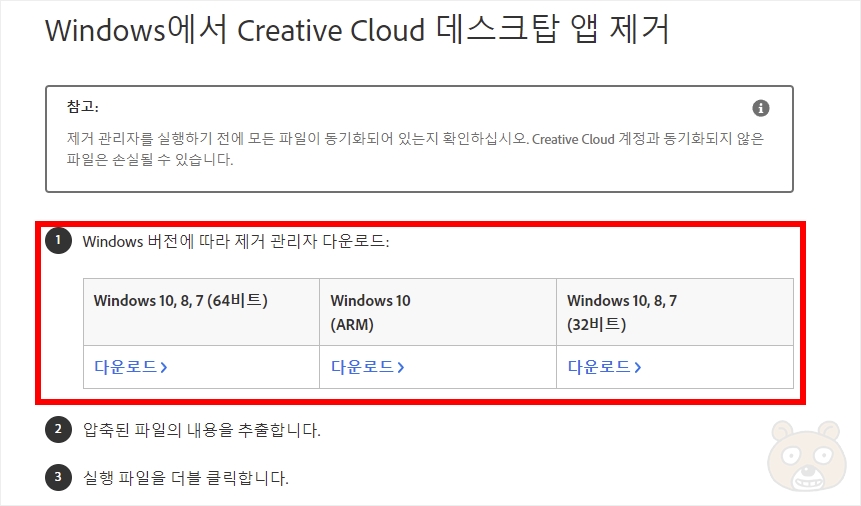
위의 스크린샷 이미지처럼 1번의 윈도우 버전에 맞는 파일을 받고 그대로 압축을 풀고 실행하면 됩니다.
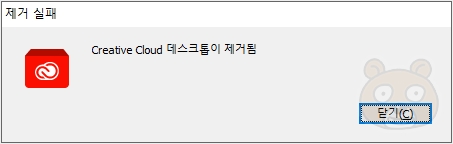
어도비 크리에이티브 클라우드 제거 프로그램을 통해서 완벽하게 삭제가 된 모습입니다. 근데 이게 번역이 잘 못 된건지는 몰라도 제거 실패라고 뜨는데 내용에는 또 제거가 되었다고 나오는군요. (머쓱) 아무튼 이 방법을 통해서 어도비 크리에이티브 클라우드 프로그램을 완벽히 삭제할 수 있습니다. 그럼 모두들 성공하시길 빕니다. 끝.





